كيفية تسجيل اجتماع BigBlueButton على Windows / Mac [للجميع]
يعد اجتماع تسجيل BigBlueButton طريقة رائعة للتشغيل اللاحق للمناقشات والمحاضرات والاجتماعات المهمة الأخرى. بغض النظر عن اجتماعاتك في المدارس أو الشركات الصغيرة ، يمكنك استخدام الطريقة التالية للتسجيل على BigBlueButton بسهولة. حتى إذا كنت مشاركًا ، فإليك أفضل طريقة بديلة لتسجيل BigBlueButton بدلاً من الوظيفة الافتراضية. استمر في القراءة لمعرفة الخطوات التفصيلية.
قائمة الدليل
كيفية تسجيل BigBlueButton كطالب/مضيف بلا حدود الطريقة الافتراضية لتسجيل BigBlueButton على نظامي التشغيل Windows/Mac كيفية تسجيل اجتماعات BigBlueButton عبر الإنترنت على نظامي التشغيل Windows وMac لماذا يجب عليك تسجيل BigBlueButton الأسئلة الشائعة حول تسجيل BigBlueButtonكيفية تسجيل BigBlueButton كطالب/مضيف بلا حدود
هناك عدد أقل من الميزات عندما لا تكون مضيفًا في BigBlueButton ، خاصة فيما يتعلق بالتسجيل على BligBlueButton. عندما تكون طالبًا أو تحتاج إلى مزيد من الوقت لتسجيل المناقشات ، AnyRec Screen Recorder هو أفضل بديل لتسجيل جلسات BigBlueButton. يوفر لك أفضل جودة للفيديو والصوت وطريقة متقدمة لتخصيص إعدادات الإخراج. يحتوي البرنامج على واجهة مباشرة مناسبة للمبتدئين للتنقل في الأداة أثناء الاجتماع - سجل وقتًا غير محدود باستخدام AnyRec Screen Recorder على نظامي التشغيل Windows و Mac.

سجل اجتماعات BigBlueButton بتنسيقات مختلفة مثل MOV و MP4 و WMV وما إلى ذلك.
قم بتوفير الفيديو واللعبة والصوت والهاتف وكاميرا الويب والمزيد من خيارات التسجيل الأساسية.
إعدادات قابلة للتخصيص لتغيير دقة الفيديو وجودته وتنسيقه ومفاتيح الاختصار.
أدوات قوية للقيام بالرسم في الوقت الفعلي ، والتقاط لقطة شاشة ، وتعيين جدول مهام.
100% آمن
100% آمن
كيفية تسجيل BigBlueButton باستخدام AnyRec Screen Recorder:
الخطوة 1.قم بتنزيل البرنامج من الموقع الرسمي. قم بتثبيت الأداة على جهازك وتشغيلها لبدء تسجيل اجتماعات BigBlueButton. انقر فوق الزر "مسجل الفيديو" من القائمة الرئيسية لإعداد التسجيل المقصود.

الخطوة 2.حدد الشاشة المطلوبة للتسجيل. يمكنك اختيار خيار ملء الشاشة أو مخصص لاختيار نافذة واحدة قيد التشغيل على شاشتك. تأكد من تشغيل "صوت النظام" و"الميكروفون" لالتقاط الصوت على الكمبيوتر. يمكنك إجراء فحص الصوت في "التفضيل".

الخطوه 3.بعد إعداد كل شيء، انقر فوق الزر "REC" لبدء تسجيل جلسات BigBlueButton. يمكنك رؤية قائمة الأدوات على الشاشة التي توفر الإيقاف المؤقت والإيقاف والتصغير والأزرار الأخرى ذات الصلة بالتسجيل. يمكنك أيضًا التقاط لقطة شاشة بالنقر فوق "الكاميرا".
الخطوة 4.بمجرد الانتهاء من تسجيل اجتماع BigBlueButton، يمكنك قص مقطع الفيديو قبل حفظه. بعد ذلك، قم باختيار مسار المجلد المخصص للمؤتمر المسجل. أخيرًا، انقر فوق الزر "تم" لحفظ ملف الفيديو على جهاز الكمبيوتر الخاص بك.

100% آمن
100% آمن
الطريقة الافتراضية لتسجيل BigBlueButton على نظامي التشغيل Windows/Mac كمشرف
أن تصبح وسيطًا في BigBlueButton يعني التزامًا بإعطاء اجتماعات مسجلة عندما يطلب زملاؤك واحدة. لحسن الحظ ، يحتوي BigBlueButton على مسجل افتراضي لمساعدتك على تسجيل اجتماعات BigBlueButton على الفور ومشاركتها بسهولة. استمر في القراءة وتحقق من الخطوات أدناه.
كيفية تسجيل BigBlueButton بالطريقة الافتراضية:
الخطوة 1.افتح برنامج BigBlueButton على جهازك. ابدأ اجتماعًا لتمكين كافة الميزات. سوف تنقر على زر "بدء التسجيل" في الجزء العلوي من الواجهة.
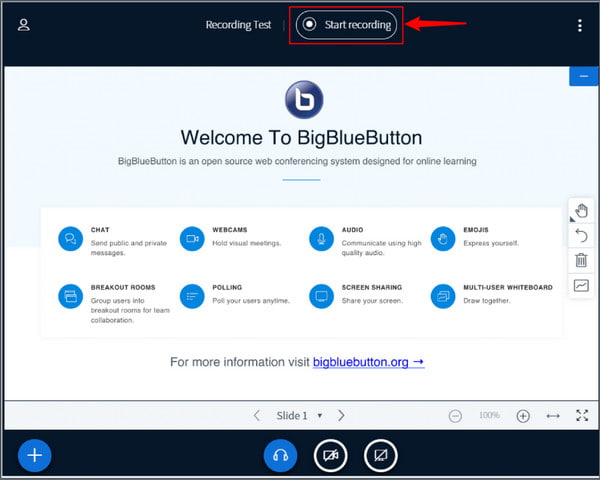
الخطوة 2.ستطلب منك النافذة المنبثقة بدء تسجيل الجلسة؛ انقر فوق الزر "نعم" للتأكيد. انقر فوق الزر "الأحمر" الموجود في الجزء العلوي من شاشتك لبدء التسجيل على BigBlueButton. سترى أيضًا إشعارًا بأن الجلسة قيد التسجيل بالفعل.
الخطوه 3.لإيقاف التسجيل أو إيقافه مؤقتًا، انقر فوق الزر "الأحمر" في الجزء العلوي. ستتلقى نافذة منبثقة أخرى تطلب منك إيقاف جلسة التسجيل مؤقتًا؛ انقر فوق الزر "نعم". سيُعلمك أنه لم يتم تسجيل الجلسة بعد الآن. يمكنك استئنافه بالنقر فوق الزر الموجود في الأعلى مرة أخرى.
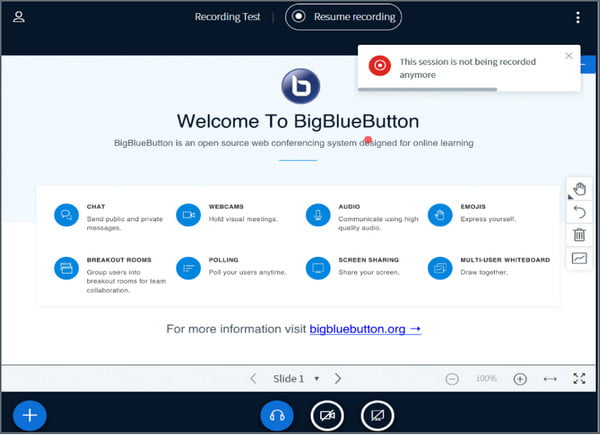
ليتمكن الطلاب أو الزملاء من رؤية اجتماع BigBlueButton المسجل ، انقر فوق الزر Eye من المجلد لنشر المقطع الملتقط.
كيفية تسجيل اجتماعات BigBlueButton عبر الإنترنت على نظامي التشغيل Windows وMac
أفضل جزء من استخدام BigBlueButton للاجتماعات هو أنه يمكنك أيضًا الوصول إليه عبر الإنترنت. هذا يعني أنك إذا كنت لا ترغب في تنزيل البرنامج ، فلا يزال بإمكانك الوصول إلى خدمته المجانية بالانتقال إلى متصفحك. بهذه الطريقة ، لا يزال بإمكانك التسجيل على BigBlueButton باستخدام برنامج AnyRec Free Screen Recorder. ستسجل هذه الخدمة المجانية عبر الإنترنت جميع اجتماعات BigBlueButton بجودة عالية.
◆ سجل الاجتماعات عبر الإنترنت بالإعدادات المخصصة والتنسيقات المطلوبة.
◆ التقط لقطات شاشة في أي وقت عند التسجيل في اجتماعات BigBlueButton.
اضبط منطقة التسجيل بحرية لتسجيل الأجزاء المطلوبة.
◆ قادر على تسجيل كاميرا الويب ونظام الصوت والميكروفون في وقت واحد.
كيفية استخدام AnyRec Free Screen Recorder لتسجيل جلسة BigBlueButton:
الخطوة 1.انتقل إلى متصفحك وابدأ اجتماع BigBlueButton عبر الإنترنت. افتح علامة تبويب جديدة وابحث عن AnyRec Free Screen Recorder. انقر فوق الزر "التسجيل مجانًا". سيُطلب منك تنزيل المشغل وتثبيته.

الخطوة 2.بمجرد تثبيته، انقر فوق الزر مرة أخرى، وسترى شبكة الشاشة وقائمة الأدوات. قم بإعداد منطقة التسجيل، ثم انقر فوق أزرار "مكبر الصوت والميكروفون".

الخطوه 3.انقر فوق الزر "REC" لبدء تسجيل الجلسة. بمجرد بدء التسجيل، انقر فوق الزر "تحرير" في الجزء السفلي من قائمة الأدوات. يمكنك تطبيق تأثيرات الرسم والعناصر والمزيد. بعد التسجيل، انقر فوق الزر "إيقاف". سيتم حفظ اجتماع BigBlueButton المسجل تلقائيًا في المجلد.

لماذا يجب عليك تسجيل BigBlueButton
يمكن أن يوفر تسجيل جلسة BigBlueButton عددًا من الفوائد، مثل:
المراجعة والدراسة: يمكن أن يكون تسجيل جلسة BigBlueButton أداة مفيدة لمراجعة ودراسة محتوى الجلسة في وقت لاحق. يمكن للطلاب العودة ومشاهدة التسجيل لتعزيز فهمهم للمادة.
إمكانية الوصول: يمكن أن يؤدي تسجيل جلسة BigBlueButton إلى تسهيل الوصول إلى المحتوى للطلاب الذين لم يتمكنوا من حضور الجلسة مباشرة أو الذين قد يحتاجون إلى دعم إضافي فيما يتعلق بالمادة.
توثيق: تسجيل جلسة BigBlueButton يمكن أن يكون بمثابة سجل للجلسة، والذي يمكن أن يكون مفيدًا لأغراض التوثيق أو في حالة وجود نزاع حول ما تمت تغطيته في الجلسة.
الأسئلة الشائعة حول تسجيل BigBlueButton
-
هل يمكن للطلاب تمكين ميزة التسجيل في BigBlueButton؟
لسوء الحظ ، يحتاج الطلاب إلى طلب الإذن من الوسيط لتسجيل اجتماع BigBlueButton. سيبدأ الوسيط أيضًا أو يوقف التسجيل في الجلسات المباشرة. وبالتالي ، يمكنك الاعتماد على البعض تطبيقات مسجل الاجتماع.
-
هل BigBlueButton مجاني لتسجيل الاجتماع؟
نعم ، BigBlueButton مجاني للاستخدام ، بما في ذلك وظيفة التسجيل. يمكنك تنزيله وتثبيته على جهازك دون أي رسوم. الجزء المدهش من هذه الخدمة المجانية هو أنها تتيح لك أيضًا مشاركة الفيديو والصوت والشرائح والدردشة والشاشة.
-
هل يمكنني عرض اجتماع التسجيل BigBlueButton على الفور؟
لسوء الحظ ، لا يمكنك عرض الاجتماع المسجل BigBlueButton على الفور. هذا لأنه سيبدأ في معالجة الاجتماع المسجل بمجرد انتهاء الجلسة. بعد ذلك ، يكون وقت المعالجة هو نفسه الجلسة المسجلة ، لذلك قد تستغرق وقتًا أطول من المتوقع.
استنتاج
الآن بعد أن عرفت كيفية تسجيل اجتماعات BigBlueButton ، فأنت حر في الاستماع إلى الجلسة أثناء الاحتفاظ بنسخة أخرى لتشغيلها لاحقًا. ولكن نظرًا لأنه لا يمكن لأي شخص أن يكون وسيطًا في BigBlueButton ، فإن الاقتراح الوحيد الذي يعمل هو الاستخدام AnyRec Screen Recorder. يعد البرنامج أداة آمنة لجميع مخاوف التسجيل. بصرف النظر عن ميزاته القوية ، فإنه يقدم نسخة تجريبية مجانية يمكنك استخدامها اليوم. قم بتنزيله وجرب طريقة جديدة للتسجيل.
100% آمن
100% آمن
